- Jos käytät Trezor-laitteistolompakkoa, saatat törmätä ongelmaan, koska se on juuttunut käynnistyslataustilaan.
- Trezorin virallisen tukisivun mukaan tämä virhe johtuu enimmäkseen vanhentuneen laiteohjelmiston käytöstä.
- Tässä viestissä opastamme sinut Trezor One -korjausvaiheiden läpi, jos se on juuttunut käynnistyslataustilaan.

XASENNA NAPSAUTTAMALLA LATAA TIEDOSTOA
Tämä ohjelmisto pitää ajurit käynnissä ja pitää sinut turvassa yleisiltä tietokonevirheiltä ja laitteistovikoilta. Tarkista kaikki ohjaimesi nyt kolmessa helpossa vaiheessa:
- Lataa DriverFix (vahvistettu lataustiedosto).
- Klikkaus Aloita skannaus löytääksesi kaikki ongelmalliset ajurit.
- Klikkaus Päivitä ajurit saada uusia versioita ja välttää järjestelmän toimintahäiriöt.
- DriverFix on ladannut 0 lukijat tässä kuussa.
Monet käyttäjät ovat ilmoittaneet Trezor One -virheestä, joka on juuttunut tietokoneeseensa käynnistyslataustilaan yrittäessään päivittää laiteohjelmistoa Trezor Suiten avulla. Jos kohtaat tämän virheen, kokeile tämän oppaan ratkaisuja.
Bootloader-tila on Trezor One -laitteen ominaisuus, jonka avulla laiteohjelmistopäivitykset voidaan suorittaa loppuun.
Tämä on kryptovaluuttojen aikakautta ja ihmiset ovat siirtymässä kovarahasta lohkoketjupohjaisiin valuuttoihin. Usein kuitenkin kyseenalaistetaan valuuttojen volatiliteetti.
Jos olet tosissasi krypton suhteen ja sinulla on mukava pino kolikoita, joita haluaisit pitää, sinulla on oltava kryptolompakko.
Helpoin tapa tallentaa kryptovaluuttasi on verkossa, mutta se ei todellakaan ole turvallisin. Online-pörssit ovat hallituksen valvonnan alaisia, ja verkkorikolliset voivat myös hakkeroida ne. Näin ollen offline-lompakko olisi hyvä idea pitää rahasi turvassa.
Mikä on Trezor?
Trezor on offline-lompakko, joka muistuttaa nahkalompakkoasi, johon mahtuu käteistä. Kukaan verkossa ei voi hakkeroida lompakkosi tietoja tai edes ottaa niihin yhteyttä. Saadakseen rahojasi henkilön on päästävä fyysisesti Trezor-laitteeseen, mikä on vaikeaa.
Mitä ovat Trezor Suite ja Trezor-lompakko?
Nyt kun Trezor-laite on fyysinen laitteisto, et voi tarkistaa kaikkia tietoja yksityiskohtaisesti laitteen LED-näytöltä. Tarvitaan siis ohjelmistoa käyttävä kojelauta. Tämä ohjelmisto on Trezor Suite.
Lompakon tilan tarkistamisen ja kolikoiden hallinnan lisäksi Trezor-sviitti voidaan linkittää myös pörssiin, kun olet yhteydessä Internetiin.
Linkki Trezor Suiten ja Trezor-lompakon välillä on, että online-lompakko on yhdistetty palvelimeen ja ohjelmistoon, joka toimii sekä offline- että online-tilassa.
Jos ohjelmistossa on ongelma, se voi johtua sovelluksessa olevasta ongelmasta. Ja jos online-Trezor-lompakko ei toimi useilla selaimilla, ongelman on oltava palvelimessa.
Mitä minun pitäisi tehdä, jos Trezor One on jumissa käynnistyslataustilassa?
1. Käytä Trezorin online-lompakkoa Trezor Suiten sijaan
Käyttäjät ovat ilmoittaneet, että yksinkertaisesti käyttämällä verkossa Trezor-lompakko laiteohjelmiston päivittäminen ratkaisi ongelman. Joten voit yrittää käyttää online-lompakkoa offline-lompakon sijaan.
2. Paina molempia Trezor-laitteen painikkeita
- Irrota Trezor-laite tietokoneesta.
- Pidä nyt molemmat Trezor-laitteen painikkeet painettuna ja kytke laite tietokoneeseesi.
- Siirry käynnistyslataustilaan kuten yritit aiemmin.
Jatka laiteohjelmiston päivittämistä Trezorin online-lompakosta tavalliseen tapaan. Se onnistuu tällä kertaa.
- Kryptovaluuttojen säilyttäminen: 4 vinkkiä, jos Trezor Onea ei tunnisteta
- Korjaa Surface Type Cover -ohjain puuttuu / näppäimistö ei toimi
- Logitech MX Master 3 -elepainike ei toimi? Korjaa se nyt
- Logitech G305 -hiiren kursorin pätkimisen korjaaminen
- Bluetooth-näppäimistön viiveen korjaaminen Windows 10/11:ssä
3. Asenna Trezor Suite uudelleen
- Napsauta hiiren kakkospainikkeella Aloitusvalikko valitse asetukset näkyviin tulevasta luettelosta.
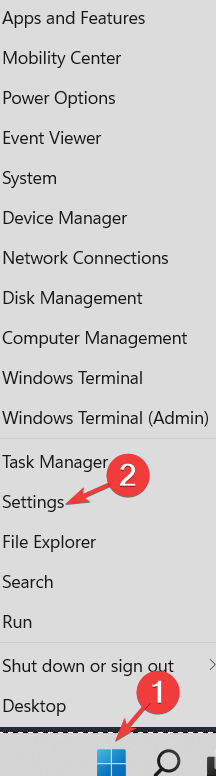
- Vuonna Asetukset-valikko, mene osoitteeseen Sovellukset -välilehti vasemmassa ruudussa.
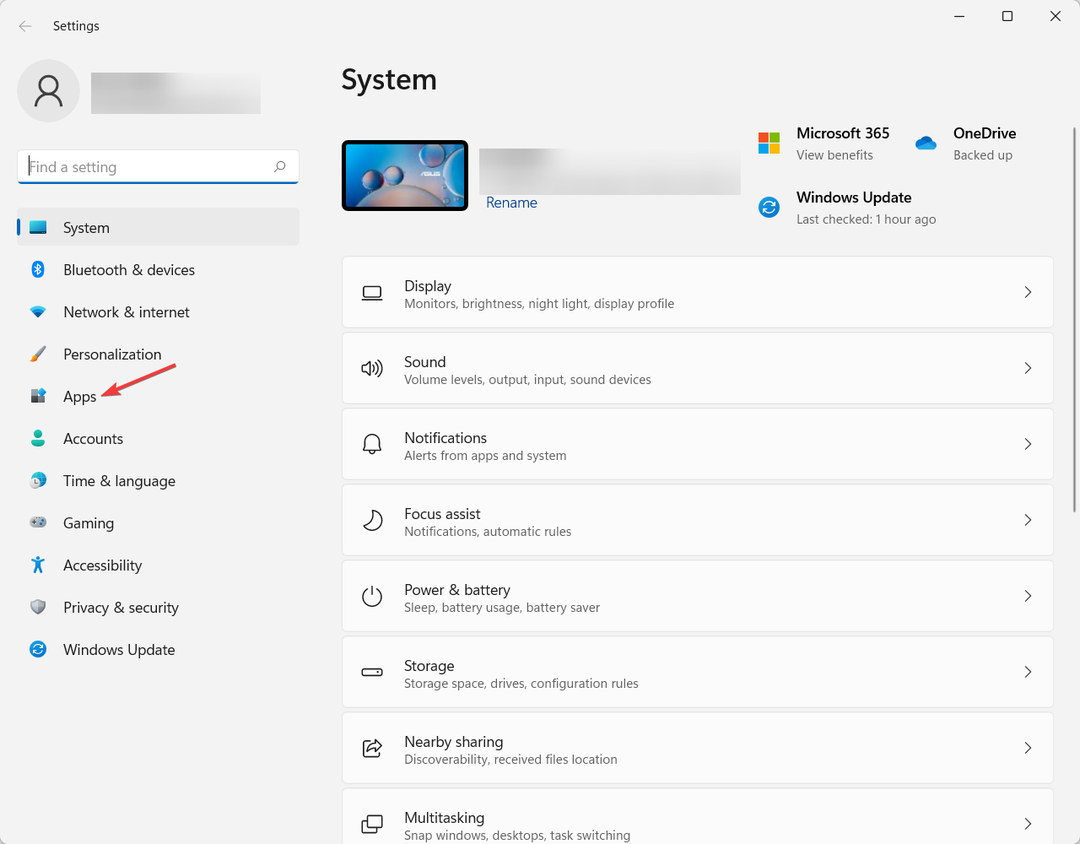
- Siirry seuraavaksi oikeanpuoleisessa ruudussa kohtaan Sovellukset ja ominaisuudet.
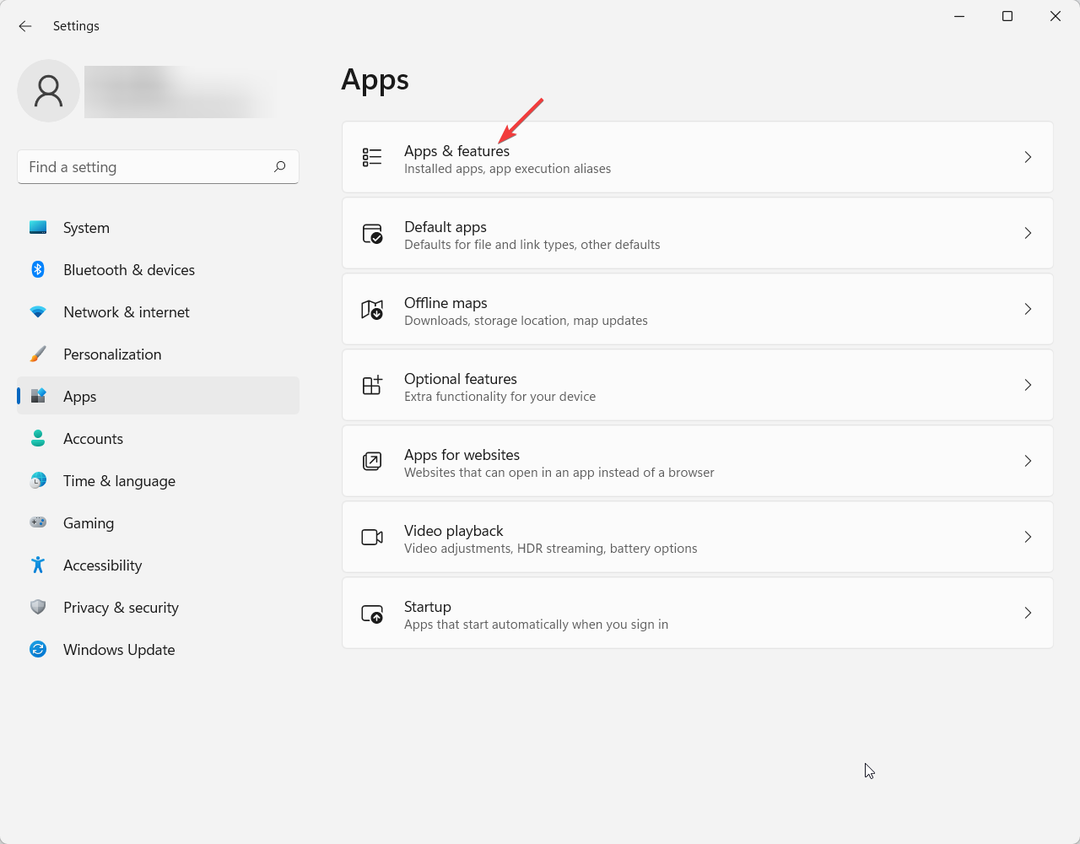
- Etsi sovellusluettelosta Trezor-sviitti.
- Napsauta sitä vastaavia 3 pistettä ja valitse Poista asennus. Tämän tekeminen poistaa sovelluksen.
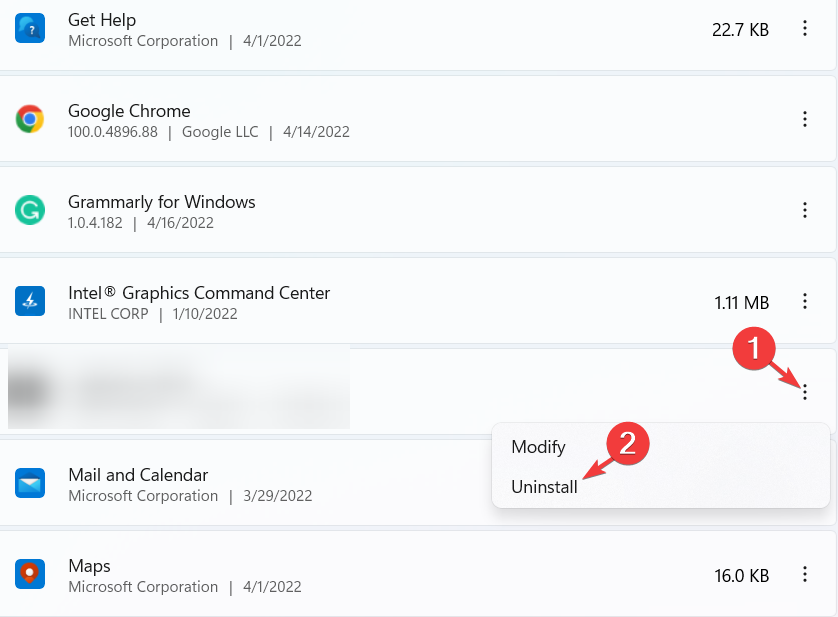
- Asenna nyt Trezor Suite uudelleen osoitteesta virallinen nettisivu.
Vaikka verkkolompakon kiertotapa on hyödyllinen, saatat haluta myös korjata kotelon Trezor Suitella. Paras ratkaisu olisi asentaa ohjelmisto uudelleen.
Toivomme, että ainakin yksi yllä olevista menetelmistä auttoi sinua ratkaisemaan käynnistyslataustilassa juuttunut Trezor One -virhe.
Jos etsit parhaat kryptovaluuttamuunnossovellukset, tarkista sama oppaamme.
Jos sinulla on kysyttävää, älä epäröi kysyä niitä alla olevassa kommenttiosassa. Olemme innokkaita auttamaan.
 Onko sinulla edelleen ongelmia?Korjaa ne tällä työkalulla:
Onko sinulla edelleen ongelmia?Korjaa ne tällä työkalulla:
- Lataa tämä PC Repair Tool arvioitiin erinomaiseksi TrustPilot.comissa (lataus alkaa tältä sivulta).
- Klikkaus Aloita skannaus löytääksesi Windows-ongelmia, jotka voivat aiheuttaa tietokoneongelmia.
- Klikkaus Korjaa kaikki korjata Patented Technologies -ongelmia (Eksklusiivinen alennus lukijoillemme).
Restoron on ladannut 0 lukijat tässä kuussa.


